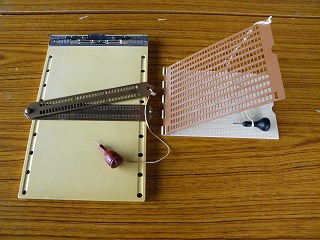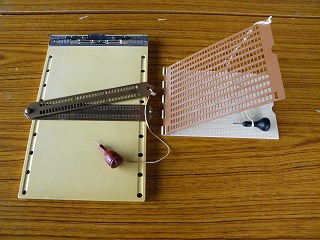(点字は、ユーザー辞書(単語登録)と、外字をインポートした
マイクロソフトワード、パワー書院上では表示されます)
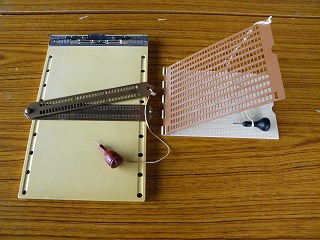 |
 |
点字器 二種 点字用の針で1点ずつ押して
点字用紙にくぼみをつけます
右は携帯用の中型のものです |
6点式点字タイプライター
左下の6つのレバーで6点を両手でタイプ
します 中央のレバーはスペース用です。 |
点字編集2004 目次
操作の前に(重要)
点字エディターの説明
利用の例
入力編集
印刷
点字原稿の打ち方
点字の基本
かな変換方法(タイピング)
英文(アルファベット)変換方法
ひらがな文書を一括して点字に変換します
パソコンの操作について
「ユーザー辞書」について
「外字」について
入れ替えについて
マクロとマクロ文書について
文書保存について
フォルダ、ファイルの内容
変換マクロ
マクロの「インポート」の方法
点字エディター
1 「外字」と「ユーザー辞書」を入れ替えると、使用中の「外字」と
「ユーザー辞書」は削除されます。
「外字」と「ユーザー辞書」のバックアップや保存をしておくこと。
2 点字用のユーザー辞書を選択し読み込む。
3 外字ファイルを用途別の点字用のファイルに入れ替える。
4 「マクロを有効にする」をクリックしても、
点字マクロ文書を読み込めないときは、セキュリティを再設定します。
◎この点字エディターは、点字の6点の模様として印刷し、その6点の
点の原稿を見ながら点字板で点字文書を作成するためのものです。
◎この点字エディターは、点字を外字に登録して、ユーザー辞書、
MSWordのマクロを利用して置換編集するものです。
◇点字翻訳者用の原稿ソフト (6点の枠内に普通文字のルビが入っています)
1 1枚の原稿から複数の人が点訳するとき。
2 点字を覚えてなくても、点訳したいとき。
3 点字翻訳者の養成と共に点字文書が作成できます。
4 原稿メモリーの再利用がいつでもできます。
5 表字原稿、裏字原稿どちらもできます。
◇パソコン上で、点字を覚えていなくても編集できます。
「変換確認用外字」を使用
◇盲人用立体コピーシステムへの対応が可能(商品名 カプセルペーパーを使用)
このソフトは上記の紙(加熱膨張紙)を用いて、
点字板を用いないで普通の点字を作成するものです。
「外字膨張紙用」を利用します。
印刷時に、行間、文字の大きさを確認して利用します。
1、ひらがなを1文字ずつ点字に変換します。
2、ひらがな文書を一括して点字に変換します。
◎ ワープロ画面上で作成のときは「変換確認用」の外字が便利。
◎点字板を使用のときは用紙の裏側、右側から作成するので
印字のときに原稿は裏字となる。
印刷の方法 プリンタの機能により、1または2となる。
1、1文字ずつの鏡像印刷を指定(裏文字ルビつき)
2、左右反転印刷を指定すること。(表文字ページ反転)
◎6点タイプライター、膨張インク、カプセルペーパー用には
「表文字」を適当な大きさで印刷します。
1、点字用紙に合わせて1行の文字数(A4、32ます等)を決定する
2、書き始めは2ます、段落始めも2ます空ける。単語と単語の間と、
読点は1ます空ける。句点は2ます空ける。
3、数字の前には数字符号を、英字の前には外字符号をいれる、
外国語の前後には外語符号を入れる
4、文章は分かち書きが基本、
行末で1単語が入らないときは空白にして、できるだけ次の行から
始める
学習機能が煩わしいときは、IME設定から、随時、学習機能の初期化を行う。
50音文字は、1文字ずつ変換する。 あ→変換→ か→変換→
濁点等は文字から変換する が→変換→ ぱ→変換→
下の「は」は、点字では「わ」の文字を使用するので
「は」にて2回変換する。 は→変換→→変換→
「わ」にて変換する。 わ→変換→
促音の「っ」は「つ」から2回変換する つ→変換→→変換→
長音の「う」は「う」にて2回変換する う→変換→→変換→
「ん」は「う」にて3回変換する う→変換→→変換→変換→
拗音付きの音は2文字で変換する きゃ→変換→、 ぴゃ→変換→
じゃ→変換→ りゃ→変換→
カタカナについても同様です。
点字はカタカナ、ひらがなの区別がないので、ひらがなから入力、変換します。
「」、()記号は、「かっこ」で変換する かっこ→変換→
4種類、4回変換
疑問符は「ぎもんふ」で変換する ぎもんふ→変換→
疑問符は英語用、日本語用があります。
感嘆符は「かんたんふ」で変換する かんたんふ→変換→
点線は 「てんせん」で変換する てんせん→変換→
数字符号は、「すう」で変換する。 すう→変換→
数字は、数字から変換する 1→変換→→変換→
数字符
上数字
下数字
小数点 位取り点 数式 + - × ÷ = /
しょう くらい たす ひく かけ わる こたえ ぶんすうせん
外語符号、外字符号は「がい」で変換する がい→変換→→変換→
外語符号 外字符号
大文字符号は「おお」で変換する。 おお→変換→
英字abcは英数キー、「英小」設定にする。
小文字はabcで一文字ずつ変換する a→変換→ b→変換→
大文字はABCで一文字ずつ変換する A→変換→ B→変換→
または、小文字の前に大文字符号を付ける。 ca→変換→→変換→
書式は日本語入力から、英数キーによりガイダンス「英小」にする。
小文字はabcで一文字ずつ変換する a→変換→ b→変換→
大文字はABCで一文字ずつ変換する A→変換→ B→変換→
または、小文字の前に大文字符号を付ける。 ca→変換→→変換→
記号類
記号 大文字符 、二重大文字符
入力 ca(2回) おお(2回)
記号 ピリオド、 コンマ、 コロン、 セミコロン
入力 pe ko co semi
記号 ハイフン ダッシュ
入力 hy da
記号 アポストロフィー、 コーテーション
入力 apo quo
記号 疑問符、 感嘆符 exclamation mark
入力 qu ex
1、MSWordワープロソフトの「点字用ファイル」ファイルで
ひらがな文書を作成します。又は張り付けます。
2、「マクロ」を実行します。 「ツール」→「マクロ」→「マクロ」
→マクロ名ウインドウから選択して実行します。
3、終了後校正をします。
1、数字符、外語符、外字符号、大文字符などを挿入します。
2、疑問符は、英語用、日本語用があります
3、「は」は、「は」と「わ」が連記されています。
4、改行は、できるだけ単語を分割しないで行います。
5、その他、上数字、下数字など点字の諸注意に従ってください。
エクスプローラー(説明後述)の操作の注意
●OSのC¥Windowsフォルダの中の、ファイルやフォルダを削除すると
パソコン自体が動作しなくなることもあります。
役割、機能のわからないものは絶対に削除や移動はしないで下さい。
ファイルのコピー
この点字ソフトを、適当なドライブに、適当なフォルダを作成し、コピーします。
日本語ワープロソフトは、「変換」操作によってソフト内の辞書から
単語や登録文書を選択します。これは購入時のメーカー既成のものです。
「ユーザー辞書」(単語登録などメーカーにより呼び方が違います)は、
使用者(ユーザー)が自分用に追加して登録する単語などの、
辞書のことです。変換ボタンで、優先して選択できるソフトが多いようです。
◎1文字又は2文字単位で、点字をユーザー辞書に登録しています。
1 以前の「ユーザー辞書」のバックアップや保存をしておくこと。
「ユーザー辞書」を入れ替えると、以前の辞書は使えません。
2 点字用のユーザー辞書を読み込む。
保存、呼び出しについて
ユーザー辞書機能から操作します。
点字は、MicrosoftのWindowsの外字に登録されます。
Windowsの外字エディターは、
「スタートボタン」ー「プログラム」ー「アクセサリー」
ー「外字編集」にあります
◎「外字バックアップ」フォルダのそれぞれの種類のフォルダ内の
「外字コピーやさん」を実行すると外字の編集の必要はありません。
(cpeudc 421KB が アプリケーションです)
1 「元バックアップ」フォルダから以前の「外字」のバックアップや
保存をしておくこと。
「外字」を入れ替えると、以前の外字は削除されます。
2 外字を用途別の点字用のフォルダから点字を入れ替える。
エクスプローラーから操作します。
◎「エクスプローラー」は、パソコンファイル管理の機能で、
インターネットエクスプローラーではありません。
デスクトップに、エクスプローラのショートカットを作成しておくと
便利です。
1、エクスプローラを起動します。
◇パソコンの「マイコンピューター」を右クリックし、
エクスプローラ(E)をクリックします。又は
◇パソコンのスタートボタンを、(左)クリックし、プログラム(P)、
エクスプローラ(E)を選択します。
2、用途別の外字フォルダを開き、「外字コピーやさん」の
「この外字をインストールする」を実行します。
4種類の外字と、外字のない「初期化」用と、「元バックアップ」の
フォルダがあります
「元バックアップ」は、「このマシンの外字を取得する」を実行し、
以前の外字を、バックアップしておきます。外字編集終了後に、
これから元の外字をインストールできます。
◎日本語入力辞書()ユーザー辞書)の登録手順
ワードを起動、ツールバーの編集ボタン、
日本語入力辞書への単語登録、単語の登録ウインドウの、
辞書ツールをクリック、Microsoft IMEの辞書ツールの
ツールボタンをクリック、テキストファイルからの登録を
クリックします。
◎「点字入力用ファイルマクロ付」ファイルには点字変換用のマクロが
組まれています。また、「マクロfiles」フォルダには、マクロがあります。
◎セキュリティの再設定
点字マクロ文書を読み込めないときは、セキュリティの再設定が必要です。
その文書をいったん閉じます。新しくMswordを起動し、ツールのマクロを開く、
セキュリティを開き、セキュリティレベルを中以下の読み込める低さに設定します。
点字編集作業終了後、安全のため(ウイルスなど)レベルを上げておきましょう。
◎セキュリティレベルについて
マクロに関するセキュリティレベルについて
ウイルスやスパイウエア対策のため、ネットに接続するには、「低」では危険なので、
通常はレベルを「中」か「高」にしているはずです。
ワードの「点字入力用ファイルマクロ付」を開くとき
セキュリティが「高」のとき 「中」か「低」に、設定変更します
設定を変更したら、いったんワードのファイルを閉じて、再度ファイルを開くことで設定が反影されます。
セキュリティが「中」のとき
1、「低」に設定変更する。 必ず、作業終了後か、ネット接続前には元に設定変更します。
2、ファイルを開いたとき表示されるメッセージウインドーの「マクロを有効にする(E)」を
クリックすれば利用できます。こちらはファイル毎の操作で設定変更は不要です。
◎マクロ名ウインドウの中の
「点字総合変換.点字総合変換」ひらがなを点字に変換します。
「漢字総合変換1」漢字の一部を点字に変換します。
「総変換実行」 漢字とひらがなを連続して点字に変換します。
「点字かな総合変換.点字総合変換」変換済みの点字の一部をひらがなに戻します。
1、マクロの「点字総合変換.点字総合変換」は、
数字、アルファベット、カタカナ、ひらがなを点字に変換します。
2、マクロの「点字英数」は、数字とアルファベットを変換します。
英文文書などで、日本語のないものはこれだけで変換できます。
3、「漢字ひらがな変換」は漢字単語を点字に変換します、
「ひらがな変換」より先に実行します。
1、ひらがなへ編集済みの文書(原稿)は、点字に変換前に保存しておくことを
お勧めします。しばしば、後に欲しくなることがありました。
2、点字変換済みの文書も保存しておきましょう。
3、点字入力用ファイル文書は、マクロの容量が500KBあります。
(普通文書、数10枚程度の容量になります。)
マクロをはずして保存できます。
A.保存前に、文書全部を「コピー」します。「新規文書」を開き、
「張り付け」します。名前を付けて(別の文書にして)保存します。
元のファイルは保存しないで閉じます。
B.保存前に、ツール、マクロ、マクロと選択し、ウインドウの中の
マクロファイルを削除して、名前を付けて(別の文書にして)保存します。
C.マクロをWindowsにインポートし、文書に組み込まないで使用します。
(説明後述)
C.が便利です。
01ユーザー辞書
tenjiuzertext
点字ユーザー辞書
02点字エデイター
元バックアップ、点字用外字、表文字用外字、 表文字用外字ルビ付
変換確認用外字、裏文字用外字ルビ付、 初期化用
03点字へ一括変換
変換マクロ
Webファイル
1,はじめに
2,説明点字編集(このファイル)
3,点字一覧表
◎[書院]はシャープワープロソフト「パワー書院」です。
シャープワープロソフト「パワー書院」で開きます。
◎[MSword]はマイクロソフトのワープロソフト「ワード」です。
マイクロソフトのワープロソフト「ワード」で開きます。
01ユーザー辞書
ワープロソフトのユーザー辞書機能から呼び出します。
書院では直接「点字ユーザー辞書」 を、
その他のワープロソフトでは、「tenjiuzertext」 を
テキストファイル呼び出しで取り込みます。
変換用マクロがあります。
削除すると、「一括変換」のうちの一部又は全部ができなくなります。
必要に応じて、MSwordのツール、マクロ、マクロで実行、編集します。
一括変換のマクロはワードで実行します。
マクロを取り込むとき、このフォルダからインポートします。
マクロをWindowsにインポートし、文書に組み込まないで使用するとき。
ワードを開く(新規文書作成)。
ツール、マクロ、マクロと選択し、「作成」または「編集」を選択します。
マクロ編集(Microsoft VisualBasic)画面になります。
Projectウインドウの中のNormalを開き、標準モジュールを開く。
「ファイル」メニューを開き、「ファイルのインポート」を選択します。
「マクロ」のすべて、又は、必要なファイルを取り込みます。
マクロ編集(Microsoft VisualBasic)画面を閉じます。